- ホーム
- 大和証券
- 大和証券サポート目次(スマホ版)
- 【大和証券】口座開設の方法・取引までの流れ(スマホ版)
【大和証券】口座開設の方法・取引までの流れ(スマホ版)
スマホで株取引を始めるための第一ステップとして、口座開設の方法について解説していきます(株取引を始めるまでには、『1.口座開設 → 2.入金 → 3.株取引』という手順が必要です)。このページを見ながら一緒に口座開設をしていただくと、スムーズに進められます。それでは、順番に見ていきましょう。
-
大和証券の口座開設ページを開いてください。
『口座開設』をタップしましょう。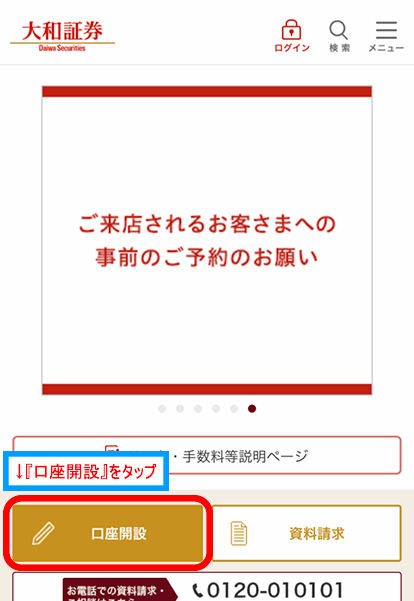
-
口座開設方法が以下の3種類表示されます。
- インターネットでかんたん申込み ←今回はこちら
- 郵送で申込み
- お店で申込み
今回はスマートフォンで口座開設まですべて完結したいので、「インターネットでかんたん申込み」で進めていきます。画面の下に表示されている『口座開設』をタップしてください。
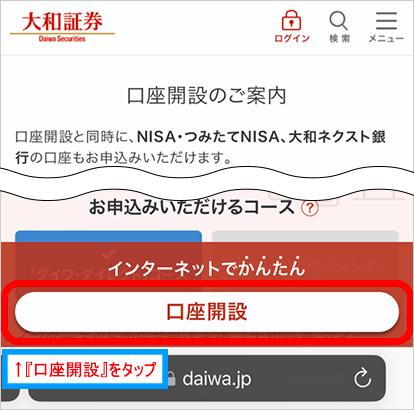
-
申し込みの流れや必要書類に目を通し、『次へ進む』をタップしてください。
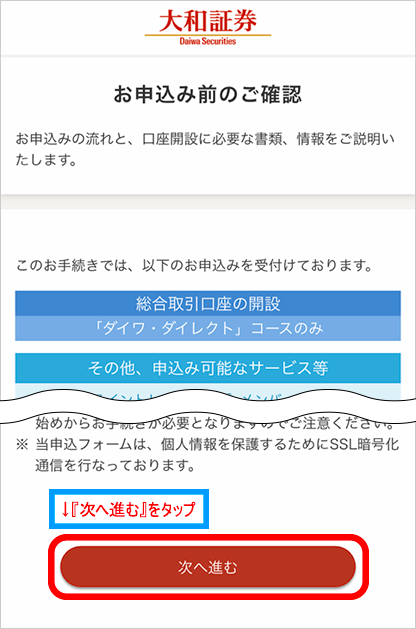
-
書面の確認画面が出てきます。
画面にしたがって書面を確認し、チェックを入れます。なお、【確認事項】欄は、タップ後に確認内容が出ますので、そちらにもチェックを入れてください。
続いて、PDFをダウンロードして書面を確認する場所がありますので、『下記確認書類を一括ダウンロードして保存』をタップして内容を確認してください。すべての書面に目を通したら、『私は、確認書類をダウンロードし保存のうえ、内容を確認・理解しました』にチェックを入れ、『メールアドレスの登録に進む』をタップしましょう。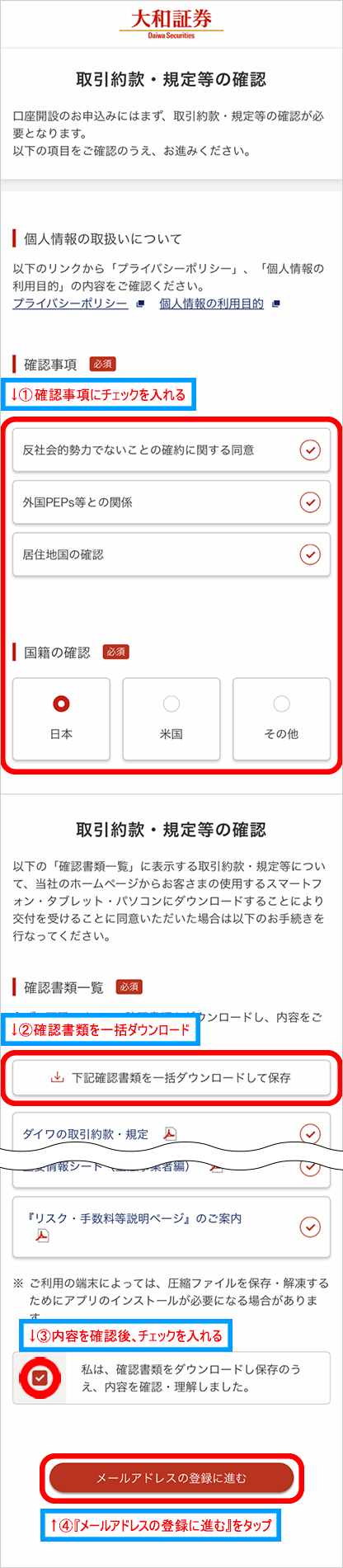
-
ご自身のメールアドレスを2か所入力してください。入力後、『メールアドレスを登録する』をタップしてください。
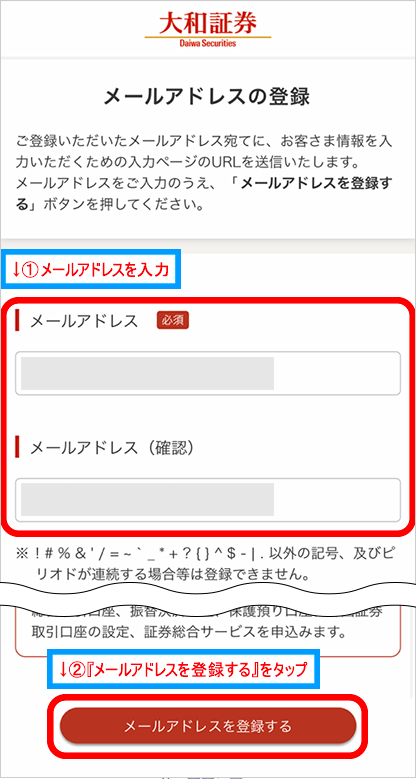
-
メールアドレスの登録完了です。
いま登録したメールアドレス宛てに、大和証券からメールが届きます。その中にあるURLをクリックしてください。
-
URLをクリックすると、ご自身の個人情報を入力する画面が出てきます。
名前や住所、銀行口座など6つの必須項目をすべて入力したら、『次へ進む』をタップしてください。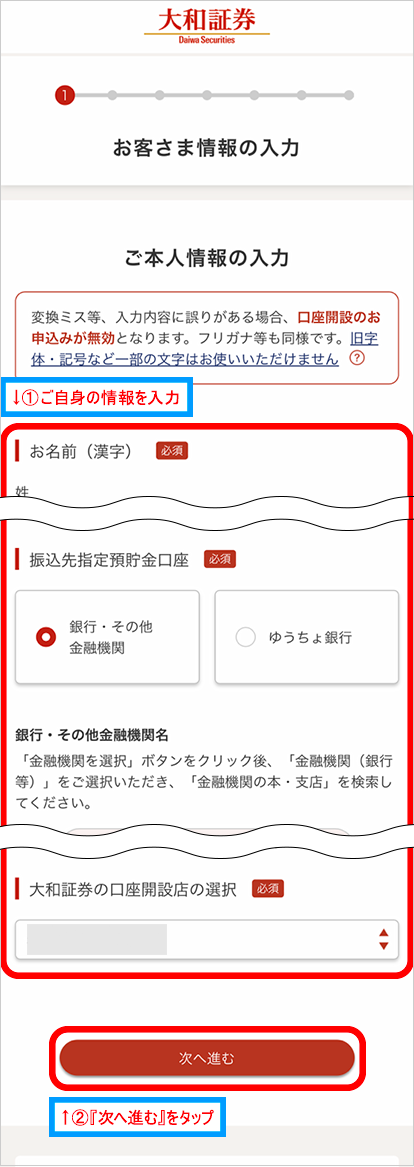
-
各種サービスの申し込みです。
【ダイワ・カードのお申込み】は、コンビニや銀行のATMからスピーディに入出金できるサービスです。カードで入出金したい方や、急ぎで出金したい場合などに便利です。
【特定口座のお申込み】は、『申込む(源泉徴収あり)』を選んでおくと便利です。これを選択すると、自分の代わりに税金の申告・納税(確定申告)を証券会社が代行してくれます。(参考ページ:株にかかる税金)。
【NISA口座のお申込み】は、利益が一定額まで非課税になる口座です。詳しくは「NISA(ニーサ)とは?」、「つみたてNISAとは?」を参考にしてください。NISAやつみたてNISAは口座開設後にも申し込めるので、よく分からなければ『今は申込まない』で問題ありません。
【大和ネクスト銀行の口座開設、スウィープサービスのお申込み】は、預金金利が優遇されるサービスです。大和ネクスト銀行は大和証券グループの銀行で、口座を作って預金すると銀行の普通預金の中では比較的よい金利が付きます。
スウィープサービスとは、大和証券と大和ネクスト銀行の口座を連携させるサービスのことを言います。無料で便利なサービスなので、『申込む』を選んでおきましょう。
すべて確認したら『次へ進む』をクリックしてください。
-
投資経験などに回答します。
必須項目をすべて入力したら『次へ進む』をタップしてください。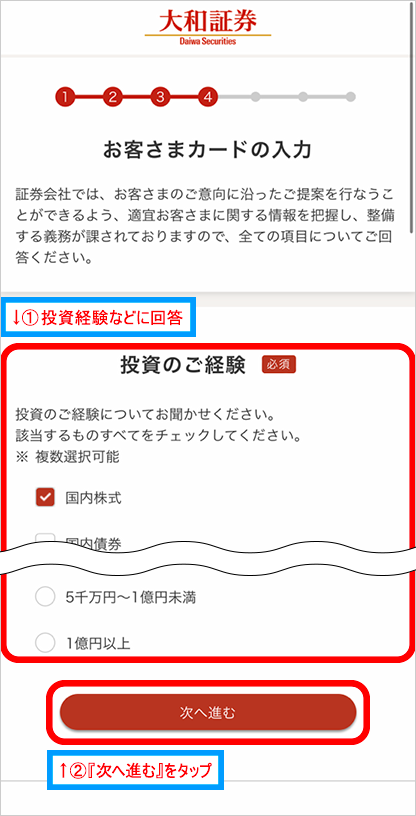
-
本人確認書類の提出画面に移ります。
運転免許証や健康保険証などの中から“2種類“を提出します。まず、1つ目を提出しましょう。【本人確認書類の選択1】の下に、プルダウンメニューがあります。『▼』をタップして、提出する本人確認書類の種類を選んでください。
次に、表面と裏面の画像をそれぞれ選び、『撮影・アップロード』をタップします。同じように2つ目の本人確認書類も提出したら、画面の一番下にある『次に進む』とタップしてください。
-
申し込み内容の確認画面です。
内容に間違いがないか確認し、画面の下にある『口座開設の申込み』をタップしてください。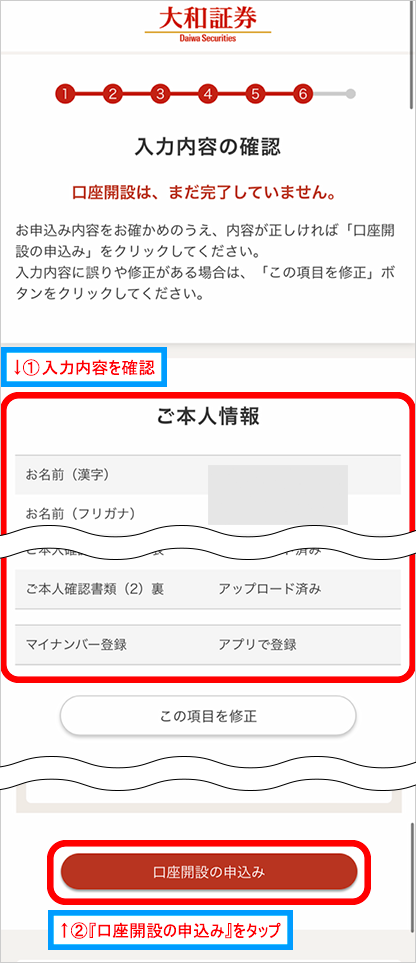
-
口座開設の申し込みが終わると、「口座開設のお知らせ」という書類が送られてきます。
書類が届いたら、「大和証券マイナンバー登録用アプリ」をダウンロードし、以下の手順でマイナンバーを登録していきましょう。ここでは、iPhoneを使って「大和証券マイナンバー登録用アプリ」をダウンロードしていきますが、Androidでもほぼ同じ方法なので、安心して進めてくださいね。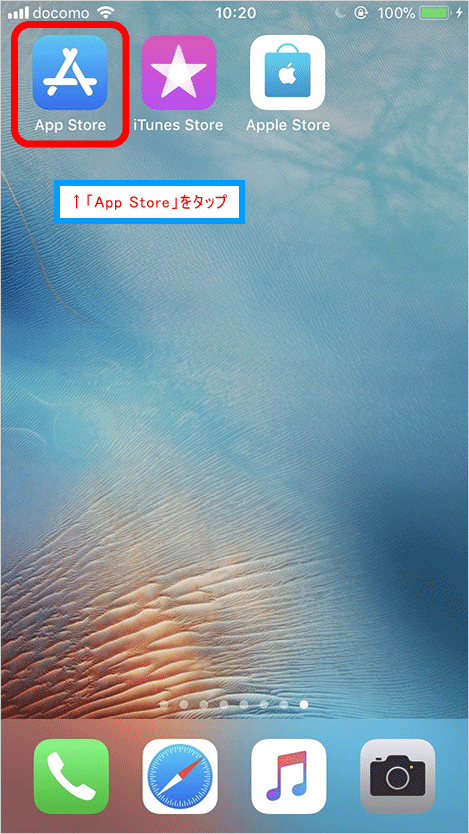
-
下のような画面が開きます。
画面右下の『検索』をタップしましょう。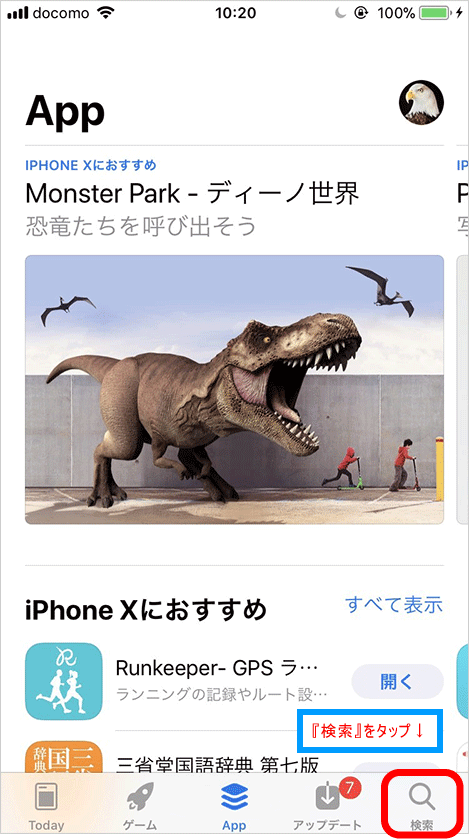
-
検索画面が出てきますので、画面上側の検索窓をタップしてください。
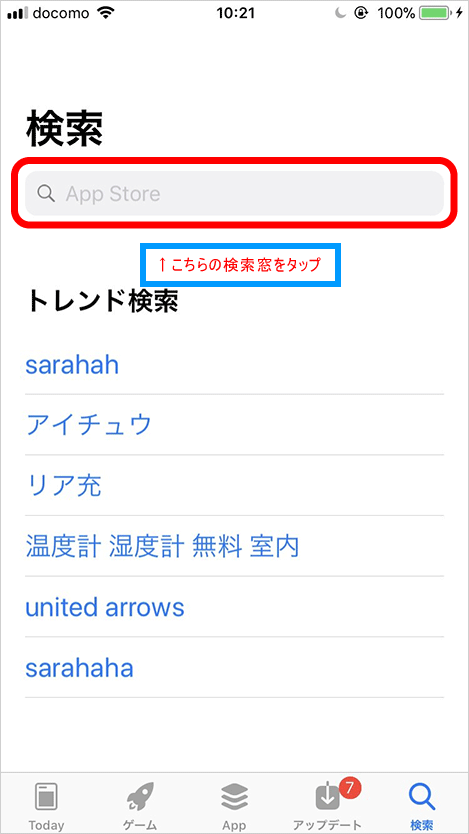
-
検索窓に文字が入力できる状態になるので、「大和証券」と入力し、画面右下の『検索』をタップします。
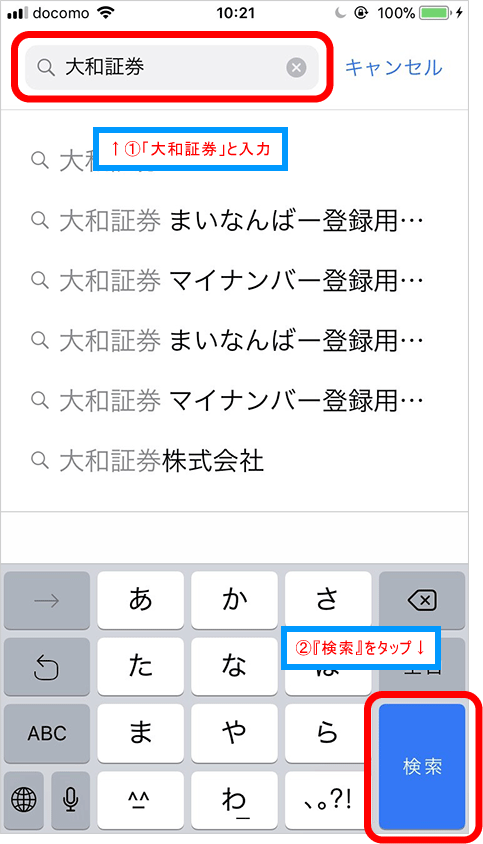
-
検索結果が表示されます。
「大和証券マイナンバー登録用アプリ」という名前のアプリが出てきますので、『入手』をタップしましょう。すると、パスワードの入力か指紋認証が求められますので、画面にしたがって認証してください。ダウンロードが始まります。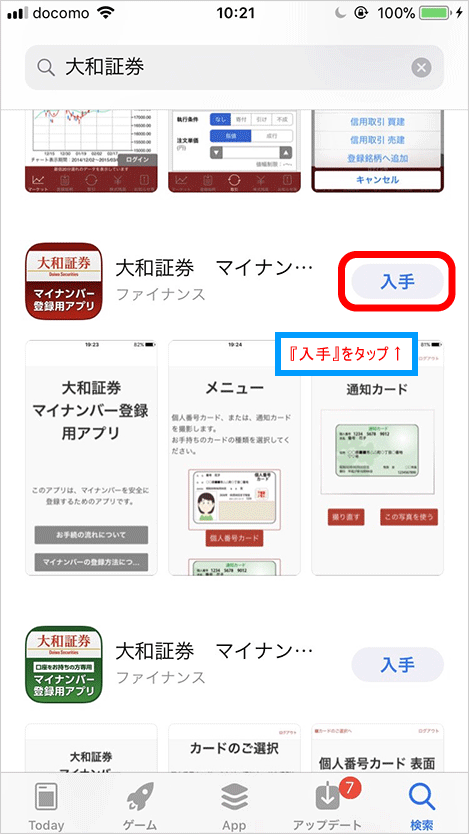
-
ダウンロードが終わると、下のようにホーム画面にアプリが表示されます。
「大和証券マイナンバー登録用アプリ」をタップして起動させてください。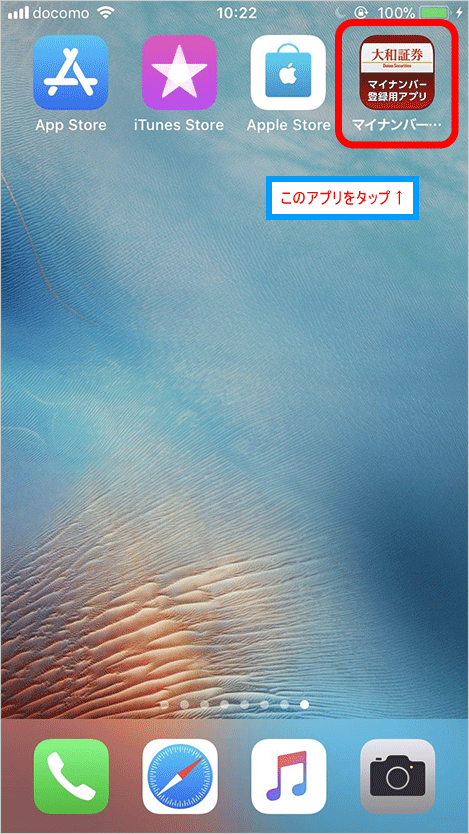
-
アプリを起動すると、下のような画面が出てきます。
画面下側にある『はじめる』をタップしましょう。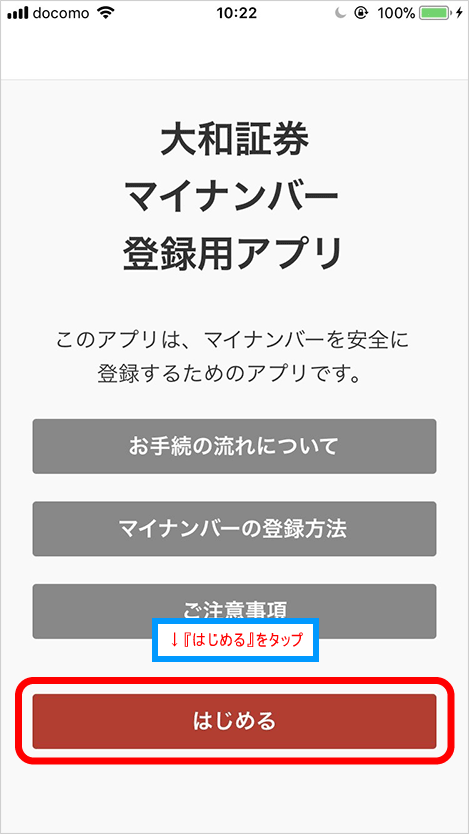
-
トップ画面です。
すでに大和証券への口座開設は完了しているので、画面下側の『マイナンバー登録』をタップしてください。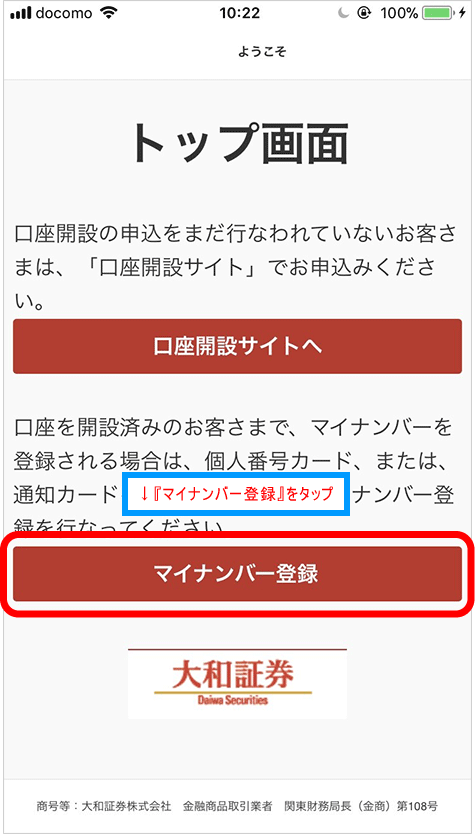
-
ログイン画面が出てきます。
ご自身が口座開設した支店の『支店コード』、『口座番号』、『パスワード』を入力したら、『ログイン』をタップしましょう。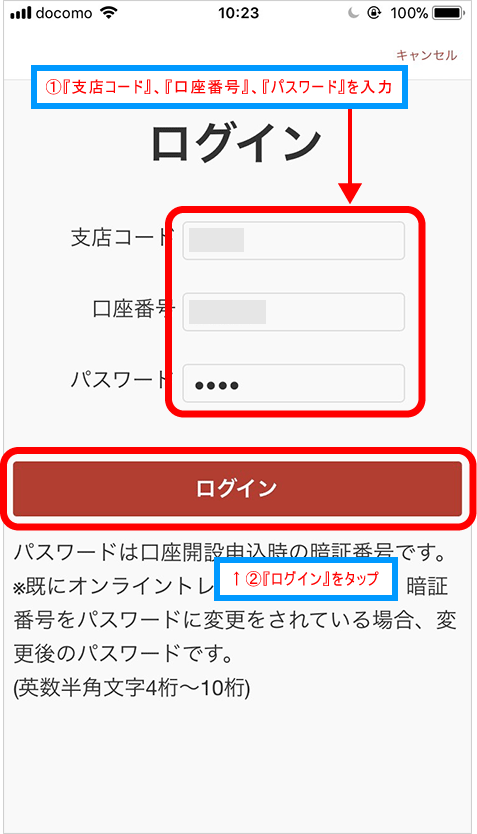
-
提出書類を選ぶ画面です。
こちらでは個人番号カードまたは通知カードのどちらかを提出できます。今回は通知カードを提出してみるので、画面下側の『通知カードのイラスト』をタップします。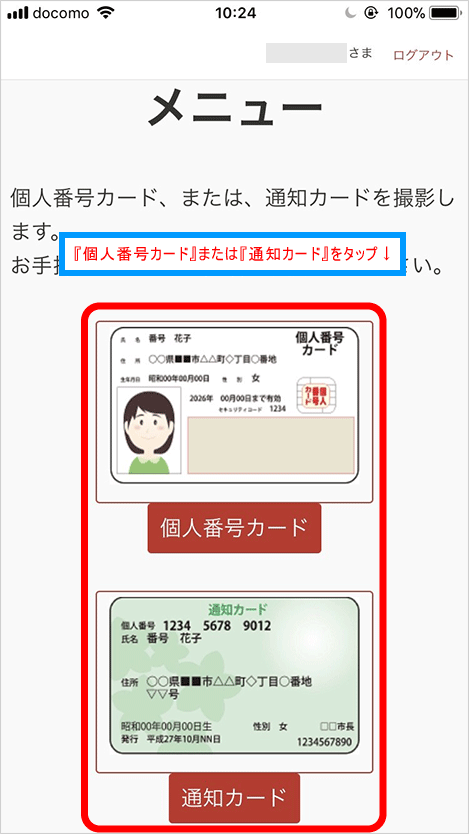
-
カメラが起動します。
赤枠の中に提出する書類をおさめたら、画面下側の〇をタップして撮影してください。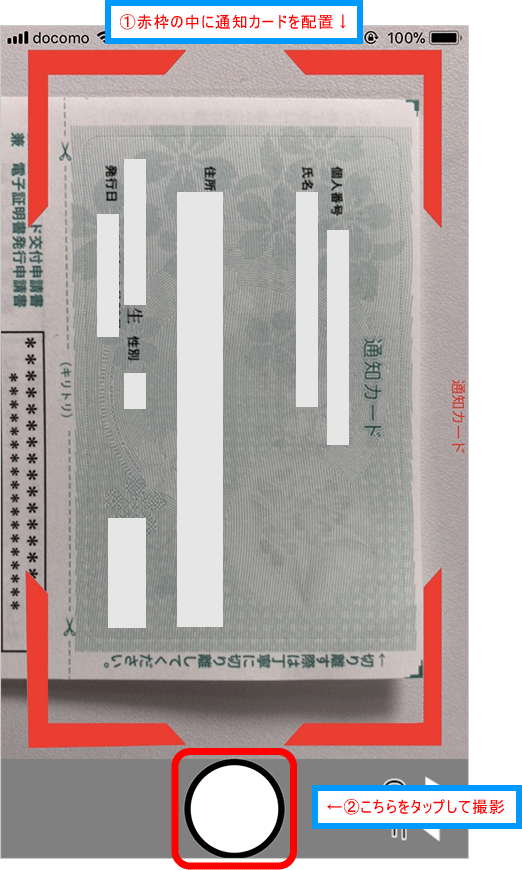
-
撮影した写真の確認画面です。
写真がブレていないか確認し、問題なければ画面右側の『この写真を使う』をタップしましょう。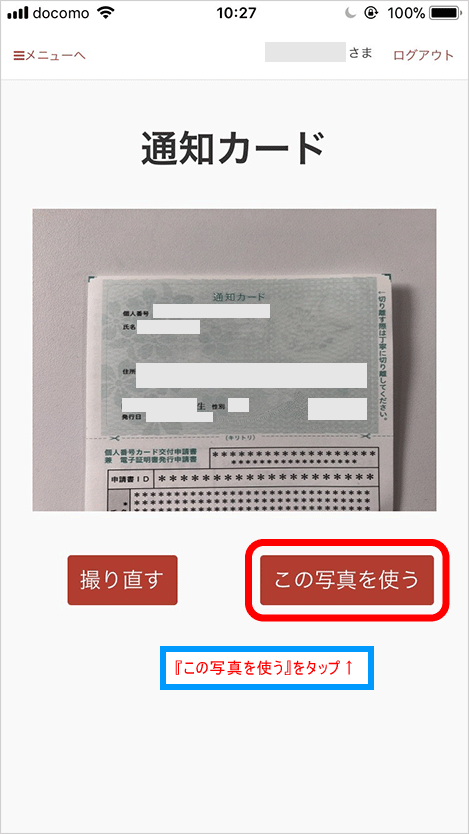
-
マイナンバーの確認画面が出てきます。
画面に表示されている番号と、先ほど提出したマイナンバーカードまたは通知カードの番号が一致しているかを確認してください。問題なければ、『マイナンバー登録』をタップしましょう。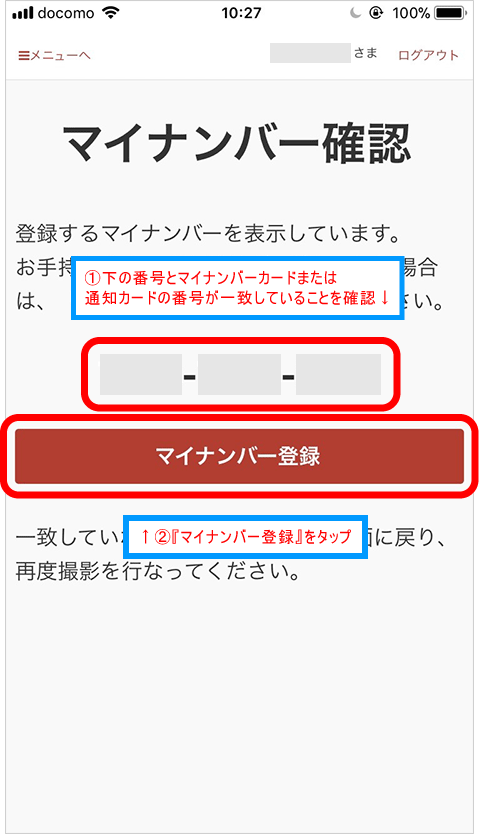
-
これでマイナンバーの登録が完了しました!
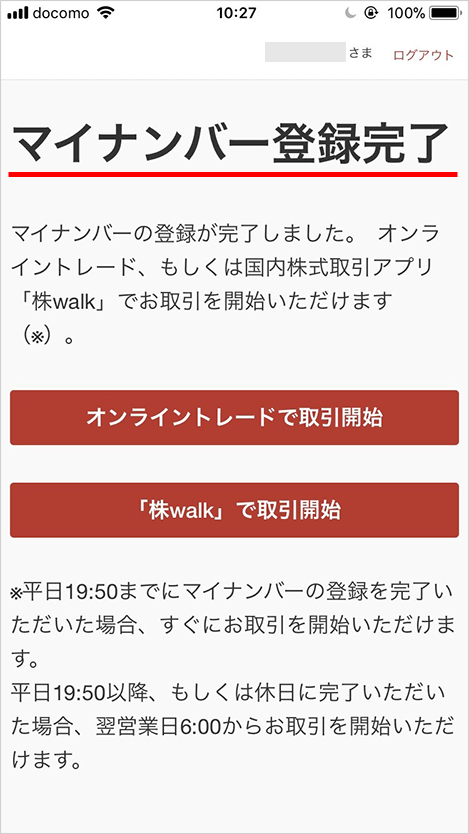
これで口座開設は完了です。お忙しい中、大変おつかれさまでした!続いて、自分の口座にお金を入れる方法を見ていきましょう。




